iCloudアカウントを削除するときの対処方法
 更新者 リサ・オウ / 01年2021月16日30:XNUMX
更新者 リサ・オウ / 01年2021月16日30:XNUMXiCloudは、主にさまざまなiOSデータ、アプリ、購入を安全に保存し、プライバシーを保護するために使用されるAppleアカウントにリンクされています。 iPhone、iPad、iPod touchなどの新しいiOSデバイスをセットアップするときは、iCloudアカウントを作成する必要があります。 ただし、いくつかの理由で、iCloudを断念し、iCloudアカウントを完全に削除することを決定する場合があります。 あなたは良いものを探していますか iCloudIDリムーバー それをするために?
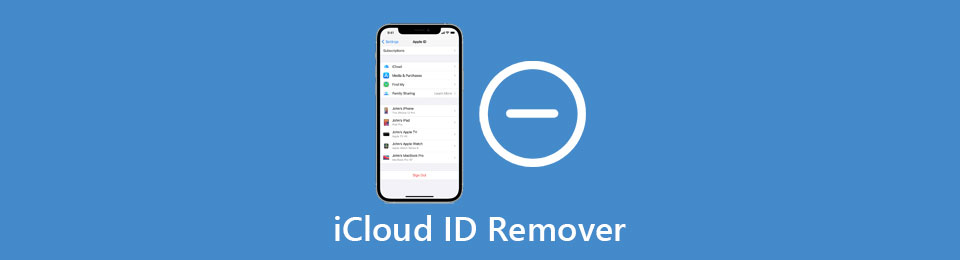
あなたがしたい iCloudアカウントを削除する, iCloudアクティベーションロックを削除する、または忘れたiCloudパスワードを消去すると、適切なものを見つけることができます iCloud削除ツール この記事から。

ガイド一覧
1.iCloudアカウントを削除します
Appleには、iOSデバイスとWeb上のiCloudアカウントを直接削除できるiCloudID削除機能が組み込まれています。
iPhoneで他人のiCloudIDを取り除く
iPhoneで他の人のAppleアカウントまたはiCloudIDにサインインしている場合、新しく作成されたデータまたは購入したアプリの一部が、同じアカウントを介してデバイスに同期される場合があります。 iCloudアカウントを削除する必要があります。
Open 設定 iPhoneのアプリをタップします Appleアカウント 上部にあり、下にスクロールして サインアウト オプション。 それをタップしてから、関連するものを入力してください Apple IDのパスワード 動作を確認します。
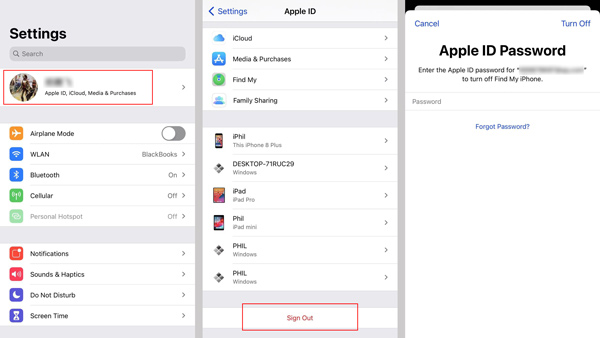
Web上のiCloudアクティベーションロックを削除する
iOSデバイスからiCloudアクティベーションロックを削除するには、公式にアクセスすることもできます iCloud Webブラウザ上のサイト。 Appleアカウントとパスワードでサインインします。
セットアップボタンをクリックすると、セットアップが開始されます iPhoneを探す オプションを選択し、次にクリックします。 すべてのデバイス 同期されたすべてのiOSデバイスを表示します。 このiCloudIDを削除する特定のデバイスを選択します。 クリック 消します ボタンをクリックして、iCloud ID、アクティベーションロック、パスワード、およびその他すべてのデータを削除します。 その後、をクリックします アカウントから削除。 ポップアップウィンドウで、をクリックします。 削除します
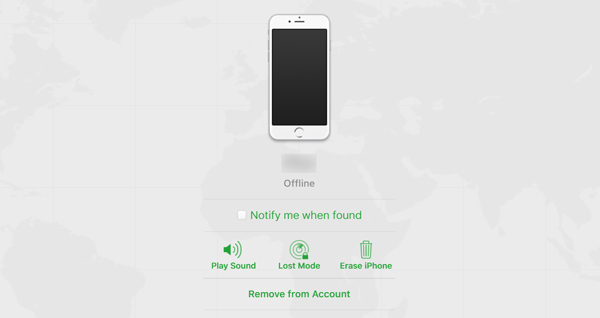
注意してください、iCloudアカウントを削除したい場合または iCloudアクティベーションロック、削除を確認するには、現在のAppleIDとパスワードが必要です。
FoneLabは、iPhone画面のロック解除、Apple IDまたはそのパスワードの削除、画面時間または制限パスコードの削除を秒単位で支援します。
- iPhone画面のロック解除に役立ちます。
- Apple IDまたはそのパスワードを削除します。
- スクリーンタイムまたは制限パスコードを秒単位で削除します。
2.プロフェッショナルiCloudIDリムーバー
iOSデバイスがiCloudアクティベーションロックされている場合、以前のiCloudアカウントを削除するために単に工場出荷時にリセットすることはできません。 つまり、このiCloud IDは引き続きiPhone、iPad、またはiPodにリンクされています。 前の所有者に連絡できない場合、または現在のパスワードを忘れた場合は、専門家に頼る必要があります iCloudIDリムーバー iCloudアカウントを消去します。
FoneLabは、iPhone画面のロック解除、Apple IDまたはそのパスワードの削除、画面時間または制限パスコードの削除を秒単位で支援します。
- iPhone画面のロック解除に役立ちます。
- Apple IDまたはそのパスワードを削除します。
- スクリーンタイムまたは制限パスコードを秒単位で削除します。
ステップ 1まず、このiCloudID削除ソフトウェアをコンピューターに無料でインストールして実行する必要があります。 3つの主要な機能、 パスコードをワイプ, Apple IDを削除, 上映時間 そこにリストされています。 ここで使用できます Apple IDを削除 iCloudIDとパスワードを削除します。

ステップ 2iPhoneやiPadなどのiOSデバイスをコンピューターに接続します。 タップ 信頼 画面上で接続を成功させます。

ステップ 3あなたがに連れて行かれるとき Apple IDを削除 ウィンドウをクリックします。 開始 ボタンをクリックし、指示に従って削除プロセスを完了します。

3.オンラインiCloudアクティベーションロック削除サービス
上記のiCloudIDリムーバーの他に、いくつかあります オンライン iCloudアクティベーションロックの削除 サービス などのインターネット上で提供される iCloudロック解除 サービスイン iPhoneロック解除 サイト、iCloudin、iCloudアクティベーションDNSのバイパス、Appleiphoneunlock.uk Unlocker、IMEIUnlockSIMなど。 実際、あなたも連絡することができます Appleサポート 前の所有者なしでアクティベーションロックをオフにします。
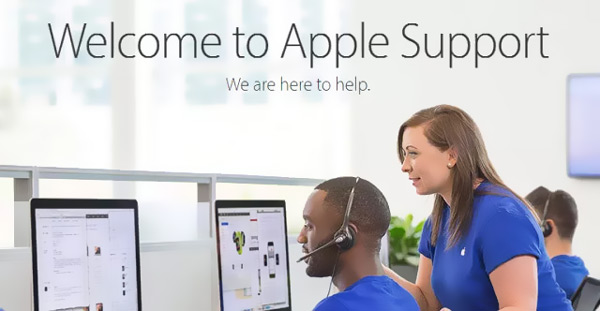
これらのオンラインiCloudアカウントリムーバーは無料ではないことを知っておく必要があります。 さらに、iCloud IDの削除の成功率は100%ではありません。 iCloudアカウント、パスワード、またはアクティベーションロックをオンラインで削除する場合は、最初に返金保証を確認してから、オンラインのiCloudIDリムーバーの料金を支払うかどうかを決定する必要があります。
4. iCloudIDリムーバーのFAQ
質問1.Appleアカウントからサインアウトできないのはなぜですか?
アクセス制限のため、ログアウトできません。 その場合、[サインアウト]ボタンは灰色になり、このiCloudまたはAppleアカウントからサインアウトすることはできません。 この問題を解決するには、[設定]に移動し、[利用時間]、[コンテンツとプライバシーの制限]をタップして、アカウントの変更を許可します。
質問2.Apple IDアカウントを削除するとどうなりますか?
XNUMXつのiOSデバイスからAppleIDを削除すると、関連するすべてのiOSデータとアカウントの詳細が完全に消去されます。
質問3.新しいAppleIDを作成するにはどうすればよいですか?
新しいAppleIDを作成する場合は、セットアップ画面で直接サインアップできます。 または、Appleの公式サイトにアクセスしてApple IDページを開き、新しいAppleIDを作成することもできます。 [新しいAppleIDを作成する方法]リンクをクリックし、指示に従って新しいAppleアカウントを再作成できます。
まとめ
この投稿では、いくつかの便利なiCloudIDリムーバーの推奨事項を入手できます。 Apple ID、iCloudアカウントを削除したり、その他の削除操作を実行したりする場合は、お好みの方法を選択して、 iCloud削除ツール それをする。
FoneLabは、iPhone画面のロック解除、Apple IDまたはそのパスワードの削除、画面時間または制限パスコードの削除を秒単位で支援します。
- iPhone画面のロック解除に役立ちます。
- Apple IDまたはそのパスワードを削除します。
- スクリーンタイムまたは制限パスコードを秒単位で削除します。
